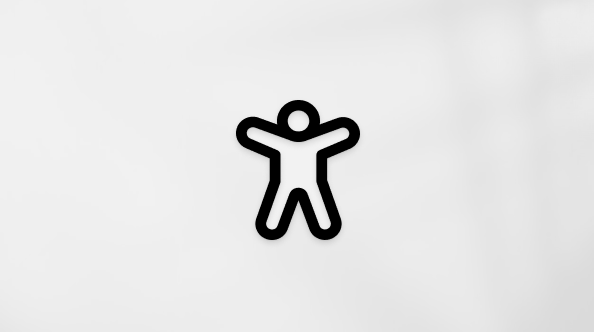Pridružitev srečanju v aplikaciji Microsoft Teams
Srečanjem v aplikaciji Teams se lahko kadar koli in kjer koli pridružite v poljubni napravi. Za najboljšo izkušnjo se pridružite z namiznimi ali mobilnimi aplikacijami Teams.
Če imate težave pri pridružitvi srečanju v aplikaciji Teams, poskusite te namige: Ne morem se pridružiti srečanju v aplikaciji Teams.
V tem članku
Pridružite se prek povezave
V povabilu na srečanje izberite Pridruži se srečanju zdaj, da se pridružite v aplikaciji Teams za splet ali namizje.
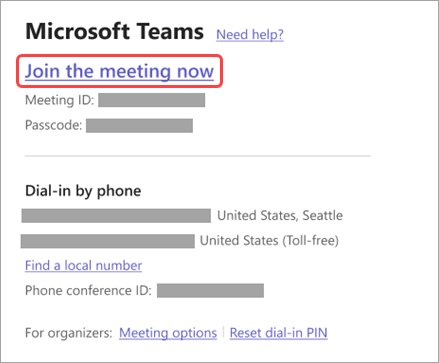
Če že imate aplikacijo Teams, se bo srečanje samodejno odprlo tam.
-
Če nimate računa za Teams in je organizator to dovolil, lahko vnesete svoje ime, da se pridružite srečanju.
-
Če imate račun za Teams, izberite Vpišite se, da se pridružite z dostopom do klepeta v srečanju in še več. Srečanju se boste nato pridružili takoj ali pa se boste pridružili čakalnici, dokler vas organizator ne bo priznal.
Pridružitev srečanju, ki ga organizira uporabnik osebnega računa v aplikaciji Teams
Z računom za Teams se lahko udeležite srečanja, ki ga je nastavil uporabnik osebnega računa za Teams. Pridružite se lahko iz koledarja v aplikaciji Teams. Če vam nekdo pošlje povabilo na srečanje v klepetu, izberite povezavo in izberite Pridruži se zdaj.
-
Če si želite ogledati srečanja, v aplikaciji Teams

-
Poiščite srečanje, ki se ga želite udeležiti, in izberite Pridruži se.
Ni vam treba preklapljati med osebno uporabo in uporabo aplikacije Teams Teams (službeni ali šolski račun).
Če se v aplikaciji Teams pridružite srečanju za osebno uporabo, se boste srečanju pridružili z osebnim računom za Teams. Microsoftova izjava o zasebnosti ureja podatke za srečanja z osebnimi računi za Teams.
Opomba: Nekatere funkcije srečanja morda niso na voljo za osebne račune v aplikaciji Teams. Preberite več o izkušnjah srečanja za Microsoft Teams (brezplačno) udeležencih.
Če ste skrbnik za IT, upravljajte zunanja srečanja in klepetajte z osebami in organizacijami z Microsoftovimi identitetami.
Če ste skrbnik za IT, upravljajte klepete in srečanja z zunanjimi uporabniki aplikacije Teams, ki jih ne upravlja organizacija.
Če ste skrbnik za IT, upravljajte profile zunanjih uporabnikov.
Pridružitev s koledarja ali ID-ja
-
Izberite Koledar

-
Poiščite želeno srečanje in izberite Pridruži se.
Pridružite se z ID-jem srečanja iz aplikacije Teams
-
Izberite Koledar

-
Izberite Pridruži se z ID-jem.
-
Vnesite ID srečanja in geslo. ID srečanja in geslo lahko poiščete tako:
-
V podrobnostih srečanja iz koledarja v aplikaciji Teams. Izberite Podrobnosti > Pokaži podatke o srečanju.
-
Na dnu e-poštnega sporočila s povabilom na srečanje v aplikaciji Teams.
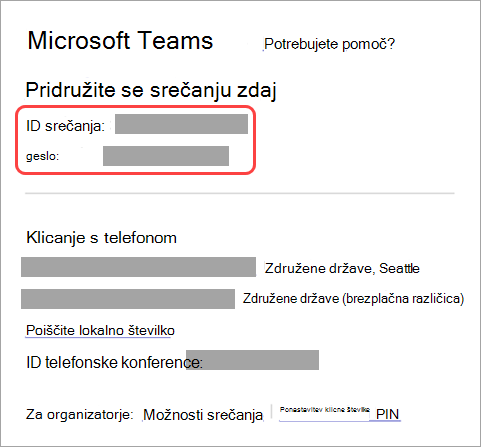
-
3. Izberite Pridruži se srečanju, da se pridružite srečanju kot udeleženec.
Pridružitev v kanalu
Če poteka srečanje v kanalu, boste videli povabilo za pridružitev, ustrezno vsebino in osebe, ki so v srečanju, neposredno v kanalu. Preprosto izberite Pridruži se .
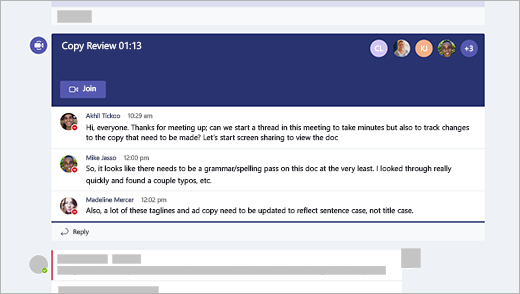
Pridružite se iz klepeta
Če želite začeti takojšnje srečanje v skupinem klepetu ali se mu pridružiti:
-
Odprite skupinski klepet, v katerem želite začeti takojšnje srečanje.
-
Na vrhu klepeta izberite Sestanek zdaj.
-
Če se neposredno srečanje začne v skupinem klepetu, si lahko na seznamu klepetov ogledate, da se je srečanje začelo.
-
Odprete lahko skupinski klepet in izberete Pridruži se, da se pridružite srečanju.
-
-
Če si želite ogledati udeležence, izberite indikator v živo na vrhu skupinnega klepeta.
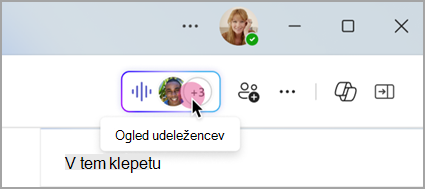
-
Izberite Pokliči druge, da se pridružijo, da obvestite druge v skupinem klepetu o neposrednem srečanju.

-
V oknu za klic izberite Zapusti, da zapustite srečanje.
Če želite izvedeti več, glejte Začetek takojšnjega srečanja v aplikaciji Microsoft Teams.
Klicanje
Če ne morete uporabljati aplikacije Teams ali aplikacije Teams za splet, se pridružite nekaterim srečanjem po telefonski številki. Več informacij najdete tukaj: Pridružite se srečanju v aplikaciji Teams po telefonu.
Če v povabilu na srečanje najdete telefonsko številko in ID konference, pokličite številko, da se pridružite.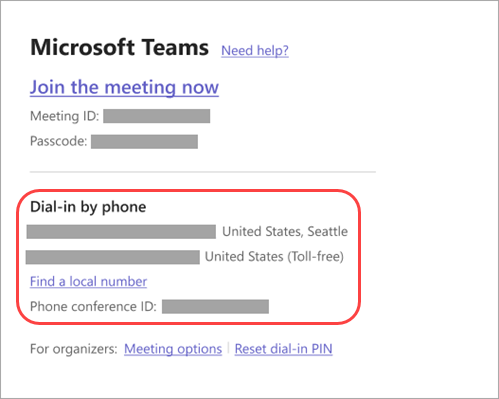
Če ste organizator srečanja, morate vnesti PIN za klicanje, ko pokličete v srečanje.
Ali potrebujete pomoč pri iskanju kode PIN za klic? V povabilu na srečanje izberite Ponastavi PIN za klicanje. Kodo PIN shranite nekje; si ga lahko ogledate le enkrat, ko ga ponastavite. Če pozabite PIN za klic, ga znova ponastavite.
Anonimno pridruževanje ali iz drugega računa
Če se želite pridružiti srečanju v aplikaciji Teams z drugim računom:
-
Izberite srečanje v koledarju v aplikaciji Teams.
-
Izberite Pridruži se.
-
Na vrhu zaslona za pridružitev srečanju izberite Spremeni.
-
Izberite račun, s katerim se želite pridružiti srečanju.
-
Če ne vidite računa, iz katerega se želite pridružiti, izberite Dodaj drug račun. Nato dodajte obstoječi račun ali izberite Ustvari ali uporabi drug račun, da ustvarite novega ali se vpišete v novega.
-
-
Izberite Pridruži se, da se pridružite srečanju.
Anonimno pridružitev srečanju v aplikaciji Teams:
-
Izberite srečanje v koledarju v aplikaciji Teams.
-
Izberite Pridruži se.
-
Na vrhu zaslona za pridružitev srečanju izberite Spremeni.
-
Izberite Pridruži se brez vpisa.
-
Vnesite svoje ime na vrhu zaslona, ki se mu želite pridružiti.
-
Izberite Pridruži se, da se pridružite srečanju.
Povezovanje s sobo, medtem ko se pridružite
Preden se pridružite srečanju v aplikaciji Teams, se lahko povežete s sobo za srečanje in uporabite zvočne in videonaprave.
Povezovanje s sobo:
-
Pridružite se srečanju. Preden začnete, počakajte, da se zazna soba.
Pomembno: V napravi omogočite Bluetooth, da zazna sobe v bližini.
-
Izberite Zvok sobe in potrdite sobo, s katero želite vzpostaviti povezavo.
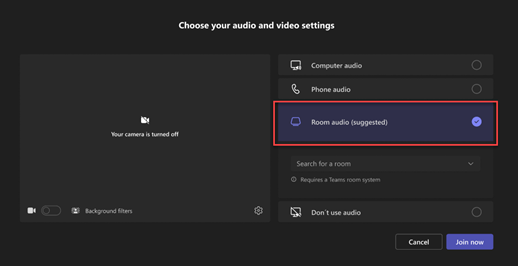
Opomba: Izberite X , da zaprete predlagano sobo in poiščete drugo sobo. Sobe z ikono za predvajanje

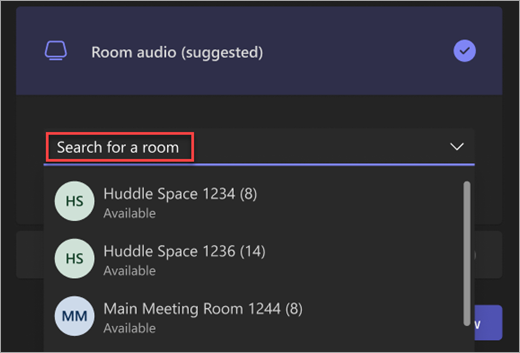
-
Izberite Pridruži se zdaj.
Pridruževanje srečanju kot avatar
Kateremu koli srečanju v aplikaciji Teams se lahko pridružite kot prilagojen avatar tako, da upoštevate navodila tukaj .
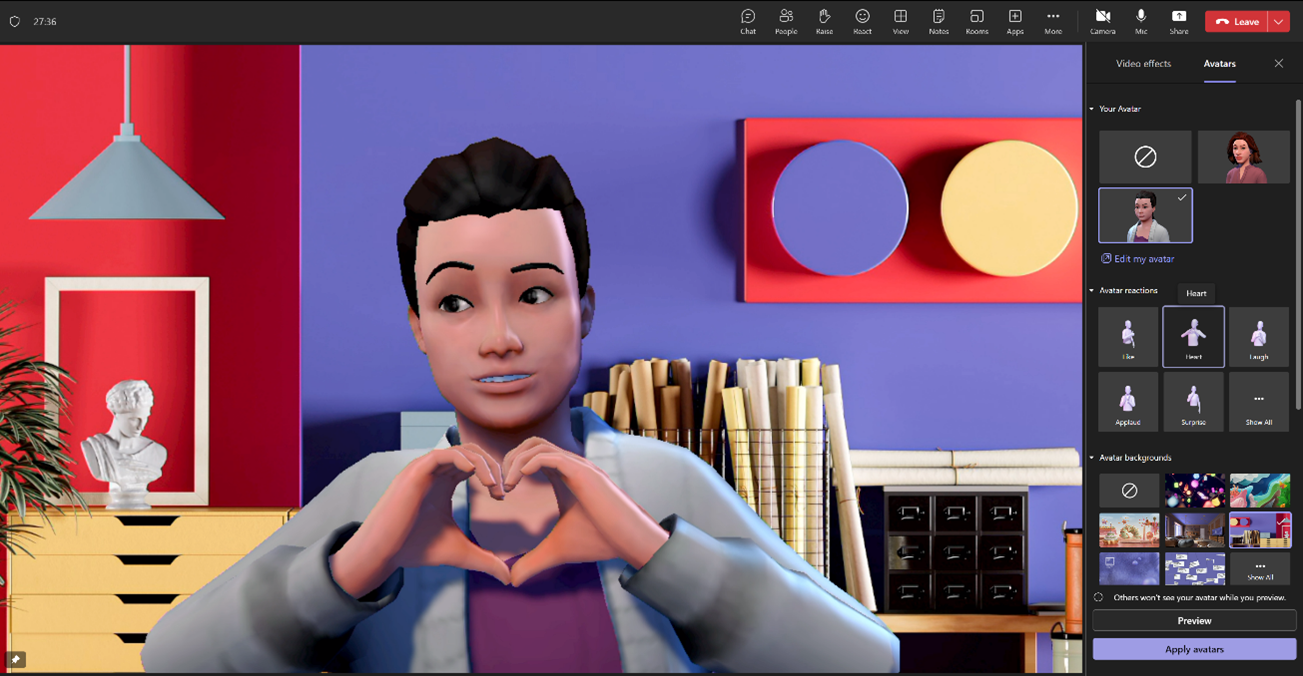
Srečanju v aplikaciji Teams se lahko iz prenosne naprave pridružite na več načinov.
Opomba: Ko se prvič pridružite srečanju v aplikaciji Teams ali klicu v napravi s sistemom iOS 14, se lahko v brskalniku prikaže sporočilo, da Teams zahteva dostop do lokalnega omrežja. Do tega pride zaradi spremembe izboljšav zasebnosti za iOS 14. Aplikacija Teams potrebuje dovoljenja za lokalno omrežje za podporo arhitekture enakovrednih računalnikov (P2P) na srečanjih in klicih.
V tem članku
Pregled
Oglejte si ta videoposnetek s hitrim pregledom pridruževanje srečanju v aplikaciji Teams v mobilnih napravah.
Opomba: Če se pridružite iz prenosne naprave, bo zaslon vaše naprave ostal vklopljen, dokler je okno srečanja odprto. Če izklopite zaslon, ostanete povezani, vendar se bo naprava zaklenila.
Pridružite se prek povezave
Tapnite Pridruži se srečanju zdaj v povabilu na srečanje, da odprete aplikacijo Teams in se pridružite srečanju.
Če aplikacije nimate, se bo odprla trgovina z aplikacijami, da jo prenesete.
Opomba: Poskusite prenesti aplikacijo, preden se srečanje začne. Traja lahko minuto ali dve, odvisno od vaše internetne povezave.
Če že imate aplikacijo Teams, se bo srečanje samodejno odprlo tam.
-
Če nimate računa za Teams, tapnite Pridruži sekot gost in vnesite svoje ime, da se pridružite srečanju.
-
Če imate račun za Teams, tapnite Vpis, da se pridružite z dostopom do klepeta v srečanju in še več. Srečanju se boste nato pridružili takoj ali pa se boste pridružili čakalnici, dokler vas organizator ne bo priznal.
Pridružitev srečanju, ki ga organizira uporabnik osebnega računa v aplikaciji Teams
Z računom za Teams se lahko udeležite srečanja, ki ga je nastavil uporabnik osebnega računa za Teams. Pridružite se lahko iz koledarja v aplikaciji Teams. Če vam nekdo pošlje povabilo na srečanje v klepetu, izberite povezavo in izberite Pridruži se zdaj.
-
Če si želite ogledati srečanja, v aplikaciji Teams

-
Poiščite srečanje, ki se ga želite udeležiti, in izberite Pridruži se.
Ni vam treba preklapljati med osebno uporabo in uporabo aplikacije Teams Teams (službeni ali šolski račun).
Če se v aplikaciji Teams pridružite srečanju za osebno uporabo, se boste srečanju pridružili z osebnim računom za Teams. Microsoftova izjava o zasebnosti ureja podatke za srečanja z osebnimi računi za Teams.
Opomba: Nekatere funkcije srečanja morda niso na voljo za osebne račune v aplikaciji Teams. Preberite več o izkušnjah srečanja za Microsoft Teams (brezplačno) udeležencih.
Pridruževanje iz koledarja
Če se želite pridružiti srečanju iz koledarja v aplikaciji Teams:
-
Tapnite Koledar

-
Tapnite srečanje, ki se mu želite pridružiti.
-
Tapnite Pridruži se.
Pridružite se z ID-jem srečanja iz aplikacije Teams
-
Tapnite Koledar

-
Tapnite Več

-
Vnesite ID srečanja in geslo. ID srečanja in geslo lahko poiščete tako:
-
V podrobnostih srečanja iz koledarja v aplikaciji Teams. Odprite podatke o srečanju in tapnite Podrobnosti > Prikaži več.
-
Na dnu e-poštnega sporočila s povabilom na srečanje v aplikaciji Teams.
-
-
Tapnite Pridruži se srečanju.
Pridruževanje iz obvestila
Ko se začne srečanje v aplikaciji Teams, prejmete obvestilo, ki vas bo pripeljalo neposredno na srečanje. Preprosto tapnite obvestilo, da se pridružite.
Pridružitev v kanalu
Če se srečanje zgodi v kanalu, boste videli povabilo za pridružitev, ustrezno vsebino in organizatorja neposredno v kanalu. Preprosto tapnite Pridruži se.
Pridružite se iz klepeta
Če se je srečanje ali klepet v srečanju že začel, je prikazan na seznamu nedavnih klepetov. Odprite klepet in tapnite Pridruži se na vrhu klepeta.
Klicanje
Pri nekaterih srečanjih se lahko pridružite tako, da pokličete telefonsko številko, če ne morete uporabljati aplikacije Teams.
Če je v povabilu na srečanje telefonska številka, jo tapnite, da pokličete številko in ID konference. Ko je povezava vzpostavljena, pokličite 1, da se pridružite srečanju.
Če ste organizator srečanja, morate vnesti PIN za klicanje, ko pokličete v srečanje.
Ali potrebujete pomoč pri iskanju kode PIN za klic? V povabilu na srečanje tapnite Ponastavi PIN za klicanje. Kodo PIN shranite nekje; si ga lahko ogledate le enkrat, ko ga ponastavite. Če pozabite PIN za klic, ga znova ponastavite.
Anonimno pridruževanje ali iz drugega računa
Pridružite se srečanju v aplikaciji Teams anonimno ali iz drugega računa tako, da preklopite račune na zaslonu pred pridružitvijo.
Če želite preklopiti med računi:
-
Tapnite srečanje v koledarju v aplikaciji Teams.
-
Tapnite Pridruži se.
-
Pod predogledom videoposnetka preverite, v kateri račun ste vpisani.
-
Tapnite Preklopi, da spremenite račune.
-
Izberite račun v razdelku Vpisani računi ali tapnite Uporabi drug račun , da dodate drugega.
-
Tapnite Pridruži se zdaj.
Anonimno pridružitev:
-
Tapnite srečanje v koledarju v aplikaciji Teams.
-
Tapnite Pridruži se.
-
Tapnite Preklop > pridružitev brez vpisa.
-
Vnesite svoje ime.
-
Tapnite Pridruži se zdaj.
Pridružitev v več napravah
Če želite več možnosti za sodelovanje in skupno rabo vsebine, se lahko srečanju pridružite v več kot eni napravi. Če ste na primer v srečanju v prenosniku, se pridružite v telefonu in dajte video v skupno rabo v živo, nadzirajte predstavitev in še več.
Če se želite pridružiti v več napravah:
-
Pridružite se srečanju iz primarne naprave.
-
Odprite aplikacijo Teams v prenosni napravi. Preverite, ali sta obe napravi vpisani v isti račun za Teams.
-
Na vrhu mobilnega zaslona se prikaže obvestilo z možnostjo Pridruži se srečanju v tej napravi.
-
Tapnite Pridruži se srečanju v tej napravi, da dodate prenosno napravo v srečanje.
Zvočnik in mikrofon mobilne naprave bosta samodejno utišana, da se prepreči učinek odmeva.
Če želite izvedeti več, glejte Pridruževanje srečanju v aplikaciji Teams v drugi napraviin Skupna raba vsebine v srečanju.
Pridružite se z Apple CarPlay
S storitvijo Apple CarPlay se varno pridružite naslednjemu načrtovanem srečanju na poti.
Če želite carplay uporabljati v aplikaciji Teams, potrebujete:
-
Vozilo, ki podpira CarPlay
-
IPhone
-
Mobilna aplikacija Teams za iOS (različica, izdana 31. avgusta 2021 ali novejša)
Če se želite pridružiti srečanju v aplikaciji Teams iz igre CarPlay:
-
Povežite iPhone z vozilom prek povezave Bluetooth ali kabla USB.
-
Tapnite Teams, da se prikaže poziv Siri.
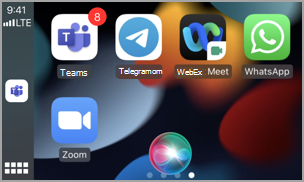
-
Srečanju se lahko pridružite z glasovnimi ukazi Siri. Recite na primer »Pokliči naslednje srečanje s storitvijo Teams«.
Opomba: Če vam glasovni ukazi Siri niso v pomoč, se obrnite na skrbnika za IT in se prepričajte, da dovolijo uporabo funkcije CarPlay v aplikaciji Teams .
-
Uporabite kontrolnike za srečanja v aplikaciji Teams na zaslonu vašega avtomobila.
Namigi:
-
Srečanju se lahko pridružite že 15 minut pred in s petimi minutami po začetku srečanja.
-
Če imate čas srečanja v sporu, se teams pridruži srečanju, ki se začne najprej. Če se oba začneta hkrati, se teams pridruži srečanju z naslovom, ki je po abecedi na prvem mestu.
-
Koledar aplikacije Teams se ne posodobi, razen če imate aplikacijo odprto. Morda se nedavno povabilo na srečanje ne bo odražalo v koledarju.
-
Uporabite lahko le zvok v aplikaciji Teams.
-
Ko se pridružite srečanju, je vaš mikrofon izklopljen.
Če želite izvedeti več, glejte Klicanje v aplikaciji Microsoft Teams z aplikacijo Apple CarPlay.
Priporočeni članki
Videoposnetek: Pridruževanje srečanju v aplikaciji Teams